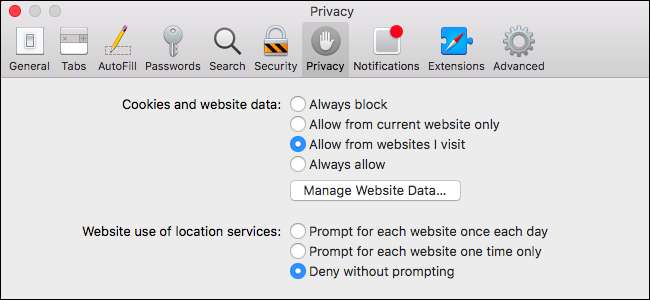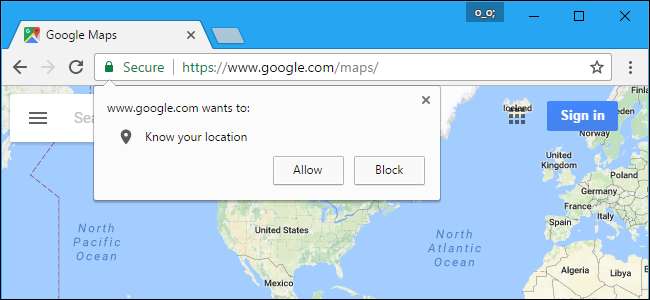
Moderne webbrowsere giver websteder mulighed for at bede om din placering gennem en prompt. Hvis du er træt af at se disse meddelelser, kan du deaktivere dem, og websteder kan ikke længere bede om din placering.
Websteder, der beder om din placering, giver dig normalt mulighed for at tilslutte et postnummer eller en adresse i stedet. Du behøver ikke at give præcis adgang til din placering via din webbrowsers placeringstjenester, så du mister sandsynligvis ikke meget funktionalitet ved at slå dette fra.
Google Chrome
Denne funktion er tilgængelig i Chromes privatlivsindstillinger. Klik på Chromes menu og gå til Indstillinger. Klik på linket "Vis avancerede indstillinger" nederst på siden Chrome-indstillinger, og klik på knappen "Indholdsindstillinger" under Privatliv.
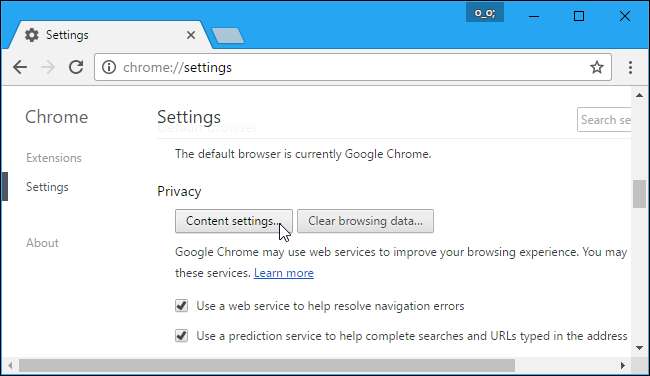
Rul ned til afsnittet "Placering", og vælg "Tillad ikke, at noget websted sporer din fysiske placering".
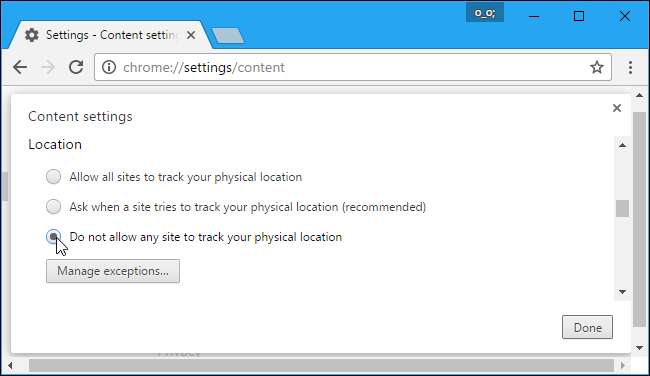
Mozilla Firefox
Fra og med Firefox 59 giver Firefox dig nu mulighed for at deaktivere alle placeringsanmodninger i sit normale indstillingsvindue. Du kan også forhindre websteder i at bede om at se din placering, mens du deler den med et par pålidelige websteder.
For at finde denne mulighed skal du klikke på menu> Indstillinger> Privatliv og sikkerhed. Rul ned til afsnittet "Tilladelser", og klik på knappen "Indstillinger" til højre for Placering.
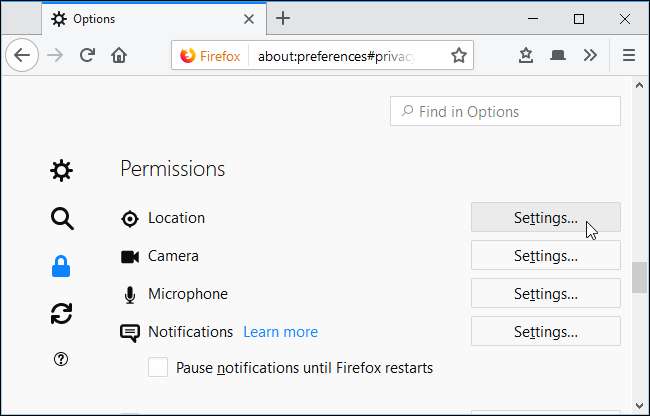
Denne side viser de websteder, du har givet tilladelse til at se din placering, og de websteder, du har sagt, kan aldrig se din placering.
For at stoppe med at se placeringsanmodninger fra nye websteder skal du markere afkrydsningsfeltet "Bloker nye anmodninger, der beder om at få adgang til din placering" og klikke på "Gem ændringer". Alle websteder, der aktuelt er på listen og indstillet til "Tillad", vil stadig kunne se din placering.
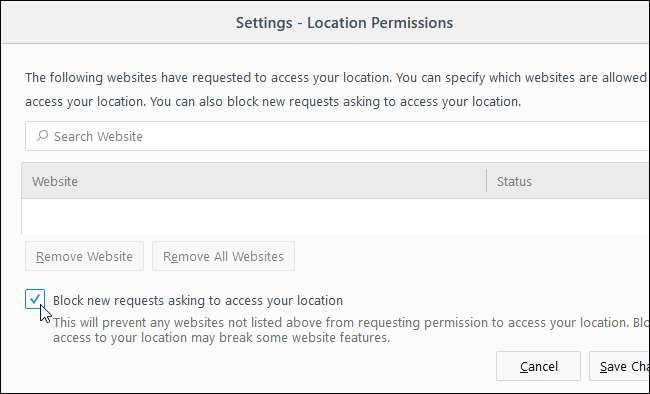
Microsoft Edge
RELATEREDE: Hvorfor Windows 10 siger "Din placering er for nylig blevet åbnet"
Denne funktion er ikke tilgængelig i Microsoft Edge selv. Ligesom andre nye "Universal Windows Platform" -apps skal du administrer dine placeringsindstillinger gennem appen Indstillinger på Windows 10.
Gå til Indstillinger> Privatliv> Placering. Rul ned til afsnittet "Vælg apps, der kan bruge din nøjagtige placering", og indstil Microsoft Edge til "Fra".
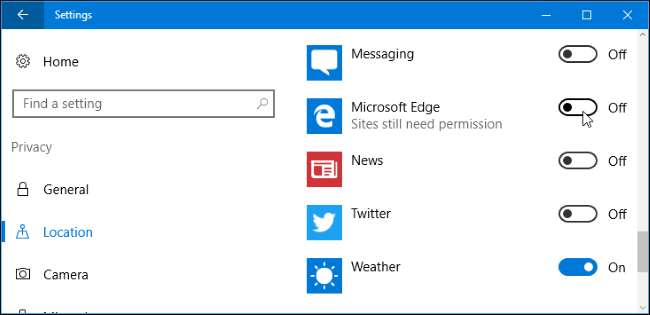
Internet Explorer
For at deaktivere denne funktion i Internet Explorer skal du klikke på værktøjsmenuen og vælge “Internetindstillinger”.
Klik på fanen "Privatliv" øverst i vinduet, og marker afkrydsningsfeltet "Tillad aldrig websteder at anmode om din fysiske placering". Klik på “OK” for at gemme dine ændringer.
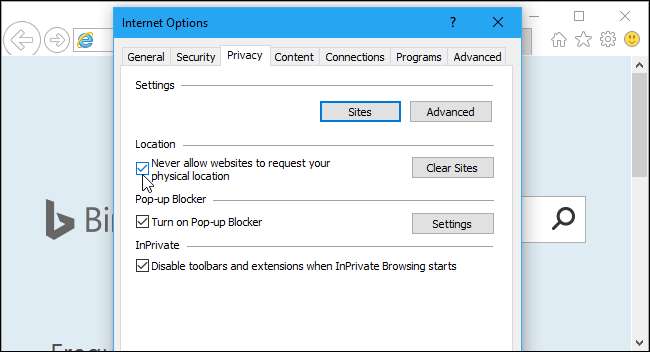
Apple Safari
For at gøre dette i Safari skal du først klikke på Safari> Indstillinger. Vælg ikonet "Privatliv" øverst i vinduet.
Under Websitebrug af placeringstjenester skal du vælge "Afvis uden at anmode om" for at forhindre alle websteder i at bede om at vise din placering.